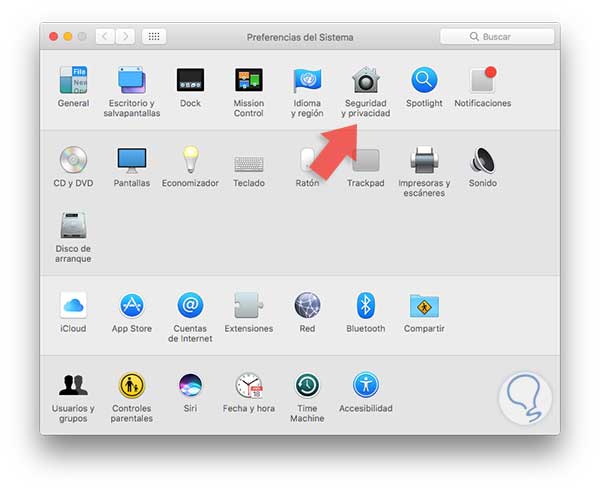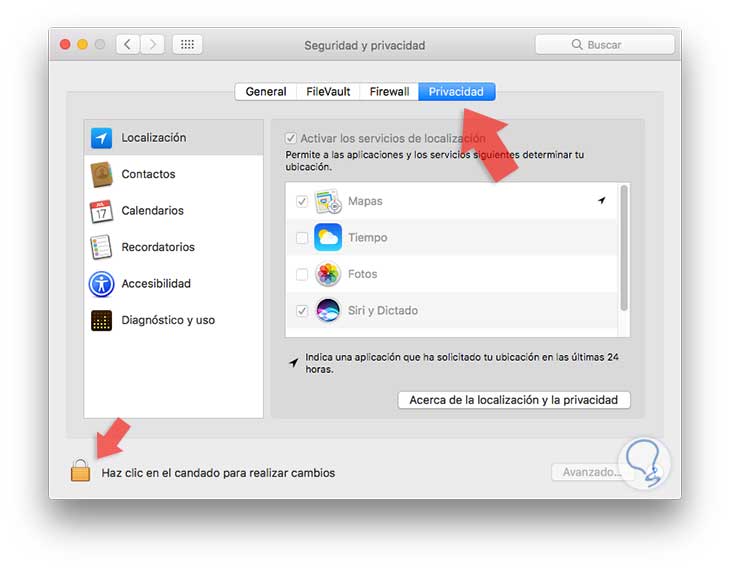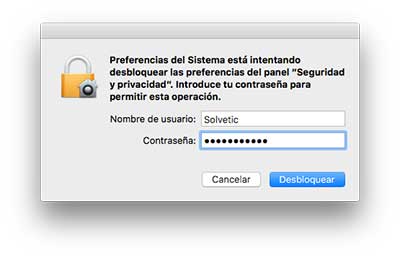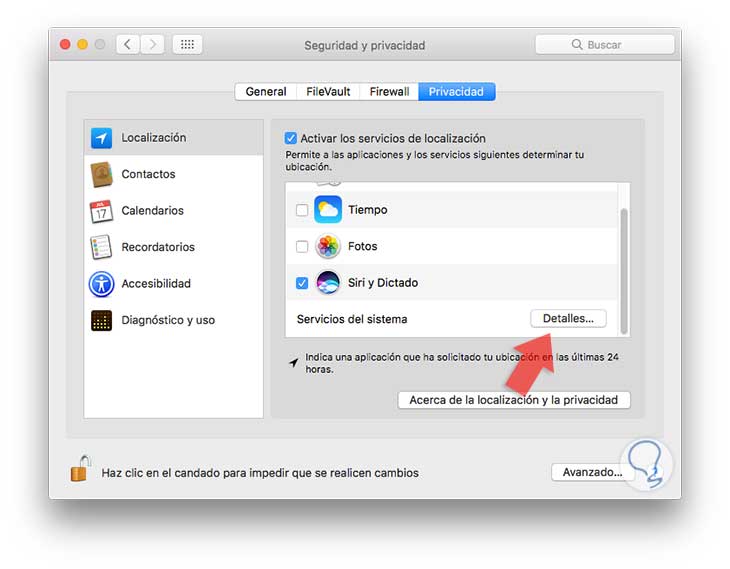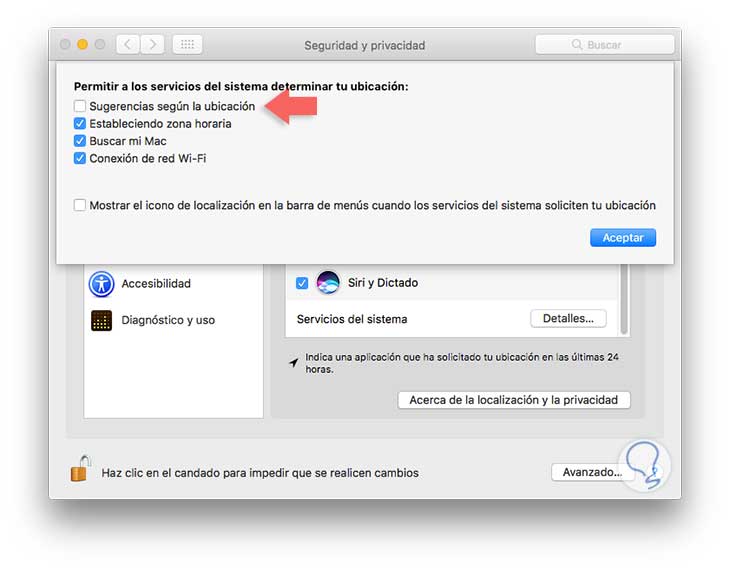Hoy en día los servicios de GPS o ubicación global que traen nuestros equipos, tanto móviles como ordenadores, permiten que tengamos a mano muchos beneficios y oportunidades cerca a nuestra ubicación. Actualmente podemos consultar oficinas bancarias cerca a nuestra ubicación, buscar direcciones de restaurantes, entre muchas otras opciones.
En macOS Sierra estos servicios de localización están incluidos en aplicaciones como Safari, Maps y Spotlight las cuales de manera frecuente nos desplegarán sugerencias de diferentes servicios cerca a nuestra ubicación física. Esto puede ser muy útil pero quizás muchas personas desean eliminar este tipo de sugerencias ya que pueden resultar incómodas al sentir que nuestra intimidad se está perdiendo. A continuación vamos a ver cómo podemos deshabilitar esta función en macOS Sierra.
En primer lugar debemos acceder a la opción Preferencias del sistema y para ello podemos usar alguna de las siguientes opciones:
- Pulsando en el ícono respectivo ubicado en el dock.
- Ir al menú Apple y en las opciones desplegadas seleccionar Preferencias del sistema
Una vez allí iremos a la pestaña Privacidad
Allí seleccionamos la línea Localización ubicada en el costado izquierdo. Para editar los valores de Localización debemos pulsar sobre el ícono de candado ubicado en la parte inferior e ingresar nuestras credenciales
Pulsamos Desbloquear para acceder a realizar los cambios respectivos. Podemos ver que se activan las diferentes opciones para edición, y en el panel central de localización seleccionamos la opción Detalles ubicada en la línea de Servicios del sistema.
En la ventana desplegada podemos ver qué servicios de macOS Sierra están determinando la ubicación para emitir las respectivas sugerencias. Allí basta con desmarcar la casilla Sugerencias según la ubicación la cual quedará deshabilitada para emitir este tipo de sugerencias en macOS Sierra.
Pulsamos en Aceptar para guardar los cambios y en la ventana principal de Seguridad y privacidad pulsamos de nuevo en el ícono de candado para impedir que se efectúen cambios en la configuración. Con este procedimiento ya no recibiremos más este tipo de sugerencias en el sistema macOS Sierra.